Windows 10 Tidak Kemas Kini
Ralat skrin biru yang dihadapi oleh pengguna Windows semasa mengemas kini disebabkan oleh banyak masalah dan menghalang pengguna daripada mengemas kini tetingkap mereka.
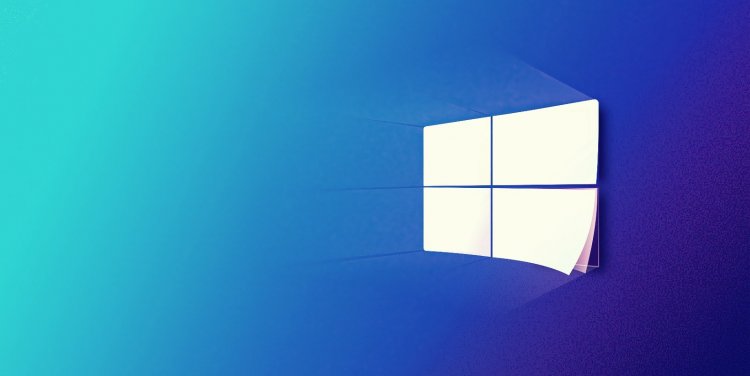
Pengguna Windows tidak dapat melengkapkan kemas kini dengan menemui skrin biru semasa cuba mengemas kini kemas kini baharu. Keadaan ini, yang dihadapi, memperlahankan sistem pengendalian Windows dan meninggalkannya, menjengkelkan pengguna. Jika anda menghadapi ralat sedemikian, anda boleh menyelesaikan masalah tersebut dengan melakukan langkah berikut.
Mengapa Windows 10 Tidak Kemas Kini?
Terdapat folder yang disimpan semasa memuat turun kemas kini Windows. Kemas kini yang diarkibkan tersedia dalam folder yang disimpan ini. Jika fail dalam folder ini hilang atau rosak, ia boleh menyebabkan sebarang masalah. Jika kemas kini yang anda gunakan rosak, ia mungkin ranap apabila anda cuba melakukan kemas kini baharu. Masalah ini, yang berlaku disebabkan oleh banyak sebab seperti ini, menyebabkan pengguna pening kepala dan tidak dapat melakukan kemas kini. Jika anda menghadapi masalah sedemikian, anda boleh mencari penyelesaiannya dengan mengikuti langkah-langkah di bawah.
Bagaimana untuk Membetulkan Masalah Kemas Kini Windows 10?
Kami akan memberitahu anda beberapa cadangan untuk menyelesaikan masalah kemas kini Windows 10.
1-) Padamkan Fail Kemas Kini
Fail yang hilang atau rosak dalam folder yang disimpan sebagai arkib semasa proses kemas kini Windows boleh menyebabkan sebarang masalah. Untuk ini, kami boleh melakukan proses pemasangan semula dengan memadam sepenuhnya fail yang disimpan ini.
Akses lokasi fail yang akan saya tinggalkan. C:\Windows\SoftwareDistribution\Download
Folder akan disenaraikan pada skrin yang terbuka. Folder ini ialah fail yang diarkibkan semasa proses kemas kini, kami memadam fail ini sepenuhnya dan mengosongkan tong kitar semula.
2-) Padamkan Fail Kuki
Windows mengendalikan operasinya dengan mengehoskan folder sementara untuk memastikan aplikasi berjalan di latar belakang. Kegagalan mana-mana fail sementara ini berfungsi boleh menyebabkan masalah sedemikian. Untuk ini, kami mungkin perlu memadam fail sementara dan mengosongkannya daripada tong kitar semula.
- Kami menaip %temp% dalam skrin carian mula dan membukanya.
- Pada skrin yang terbuka, kami memadamkan semua fail dan mengosongkan tong kitar semula.
Selepas proses ini, fail sementara akan dipadam, beban pada komputer akan berkurangan dan pelbagai masalah akan hilang.
3-) Buka Perkhidmatan Kemas Kini
Jenis permulaan perkhidmatan kemas kini Windows adalah manual secara lalai. Jika kami menyimpannya secara automatik, setiap kali kami menghidupkan komputer, Windows akan memuat turun dan melaksanakan kemas kini secara automatik apabila ia menerima permintaan kemas kini.
- Kami membukanya dengan menaip Perkhidmatan pada skrin carian mula.
- Pada skrin yang terbuka, kami menemui perkhidmatan Kemas Kini Windows dan klik dua kali padanya.
- Pada skrin sifat Kemas Kini Windows, tetapkan jenis Permulaan kepada "Automatik" dan tekan butang Guna.
Selepas proses ini, sistem pengendalian Windows secara automatik akan melaksanakan permintaan kemas kini di latar belakang setiap kali anda menghidupkan komputer anda.
4-) Jalankan Pembantu Kemas Kini Windows
Dengan memuat turun aplikasi Pembantu Kemas Kini Windows 10 yang dibangunkan oleh Windows, kami boleh melaksanakan permintaan kemas kini dengan cepat dan selamat.
- Muat turun Pembantu Kemas Kini Windows Klik untuk memuat turun.
Selepas memuat turun aplikasi, anda boleh melakukan proses kemas kini dengan mengikuti langkah-langkah.
5-) Betulkan Ralat Windows
Fail yang rosak atau rosak dalam Windows boleh menyebabkan pelbagai ralat. Untuk ini, kami akan berkongsi dua blok kod dengan anda dan cuba mengimbas serta membaiki fail yang rosak atau rosak.
- Taip cmd dalam skrin carian mula dan jalankan sebagai pentadbir.
- Dalam skrin gesaan arahan yang terbuka, taipkan kod berikut mengikut susunan dan tekan enter.
- DISM.exe /Online /Cleanup-image /Restorehealth
- sfc /scannow
Jangan tutup skrin gesaan arahan sebelum tindakan berlaku. Selepas proses selesai, mulakan semula komputer anda dan semak sama ada proses kemas kini telah berlaku.
6-) Formatkannya
Sekiranya tiada langkah di atas berlaku, malangnya kami tiada pilihan selain memformat komputer kami. Kepincangan dalam sistem pengendalian Windows akan memperlahankan komputer anda dengan membawa banyak masalah. Untuk mengelakkan masalah sedemikian, kami boleh menyelesaikannya dengan memformat komputer dengan bersih.
